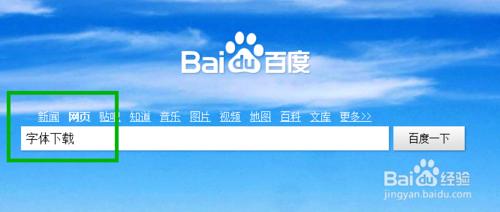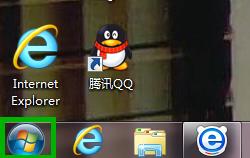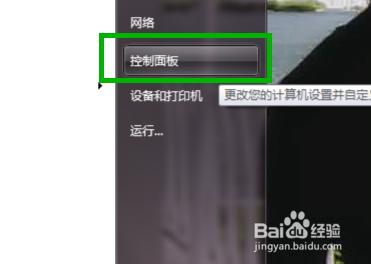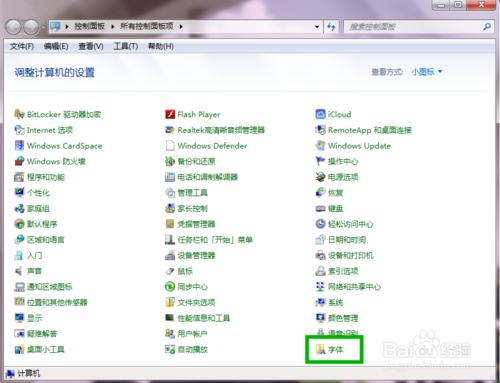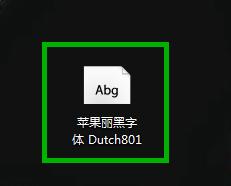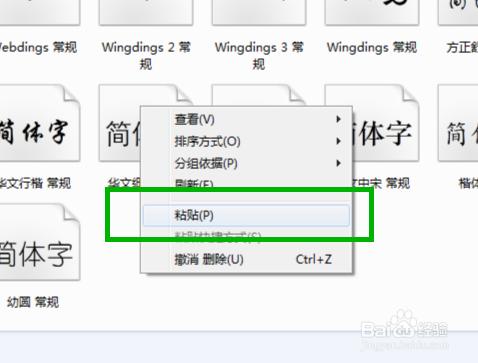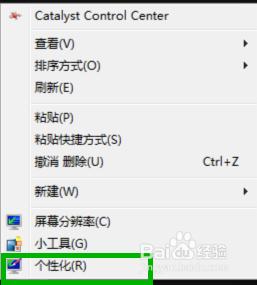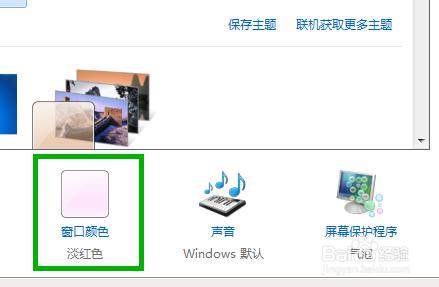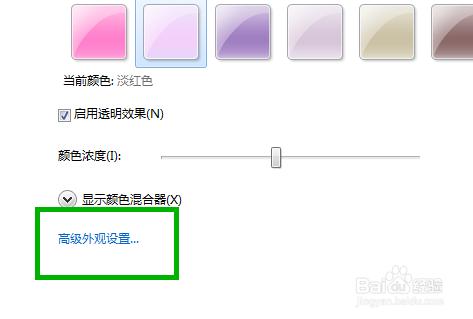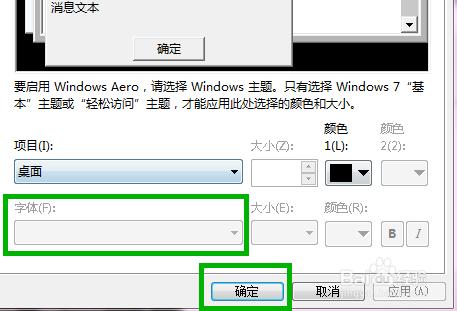覺得現在的字型不好看,沒關係,現在我來教大家如何更改安裝系統的預設字型,讓你的電腦與眾不同O(∩_∩)O~
工具/原料
硬體:PC電腦
軟體:字型檔案
方法/步驟
首先在百度搜索關鍵詞“字型下載”,網上很多字型五花八門,大家自行選擇喜歡的下載到電腦上
然後點選桌面左下角開始按鈕,如圖所示
找到並點選“控制面板”
進入“控制面板”設定介面後點擊“字型”連線
把你下載完成的字型檔案“複製”一下,準備安裝
在開啟的字型設定介面的空白處,單擊滑鼠右鍵,選擇“貼上”。1秒鐘時間,字型就安裝完成了
回到桌面,右擊滑鼠,選擇“個性化”
然後選擇“視窗顏色”
接著進入“高階外觀設定”介面
最後選擇你剛才安裝完成的字型,點選“確定”,你下載的新的字型就設定完成了,趕快體驗一下吧